Opdatering af Google Maps gør det nemmere at gemme kort til offline brug
At gemme Google Maps offline er nyttigt førtager en tur til et sted, hvor du muligvis ikke får dataforbindelse. Vi viste dig, hvordan du gør det før, både i iOS og Android, og selvom denne metode ikke er for vanskelig, var den temmelig indviklet og begrænset i, hvordan den fungerede. Den seneste Google Maps-appopdatering strømline processen og gør den endnu enklere med tilstanden Offline Maps.
Gemme Google Maps til offline brug
Sådan gøres det i Android-appen, men processen ligner i iOS.
Start med at finde det område, du vil gemme.
Hvis du vil gemme området omkring et sted, der er vist på Google Maps, skal du bare trykke på stedsymbolet, som jeg gjorde for lufthavnen i min by nedenfor. Et stedskort vises.

Hvis stedet ikke er angivet, kan du gøre det slip en pin på kortet ved at holde fingeren i det område, du vil gemme. Tryk derefter på stiften for at få et kort.
Uanset hvad, når du gør dette, skal du rulle ned, indtil du finder Gem kort, der skal bruges offline.
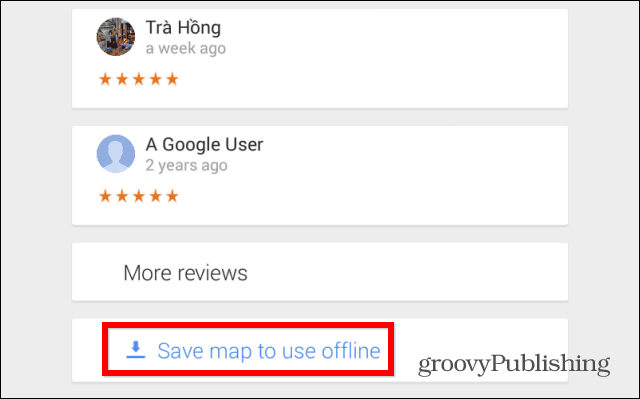
Du bliver bedt om at bekræfte, og du kan panorere og zoome det område, du vil gemme, indtil du er tilfreds med det, hvorefter du kan give det gemte kort et navn.
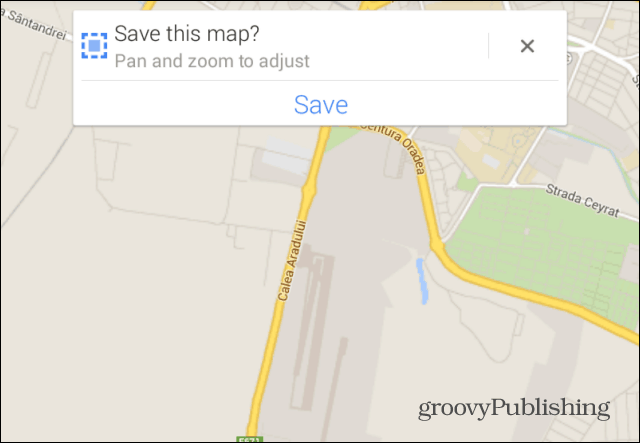
Dit kort gemmes derefter. Mængden af tid, det tager, varierer afhængigt af det valgte kortområde og din dataforbindelse.
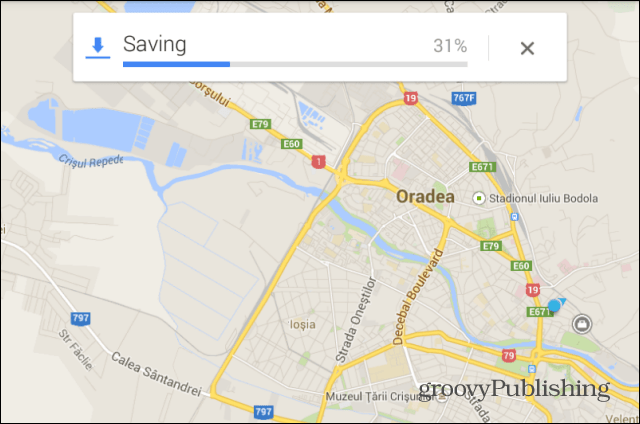
Sådan får du adgang til gemte kort
Når du nu vil have adgang til dit gemte kort, skal du bare trykke på det lille profilikon på Google Maps-appens søgelinje.
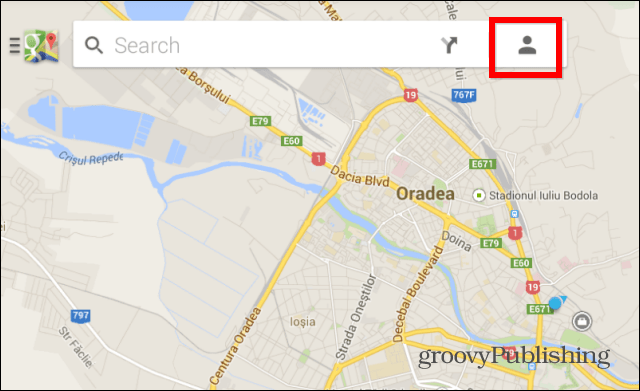
Rul derefter ned, indtil du finder Offline-kort, og tryk på det, du ønsker. Du kan bruge det frit.
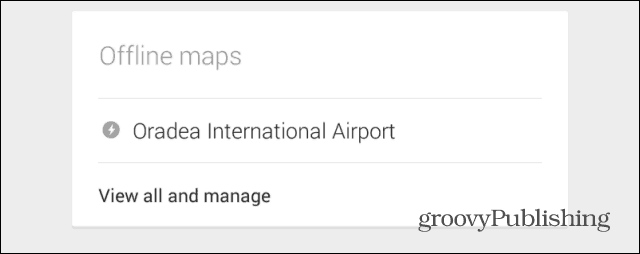
Mens ting ser anderledes ud på iOS, er trinene stort set identiske:
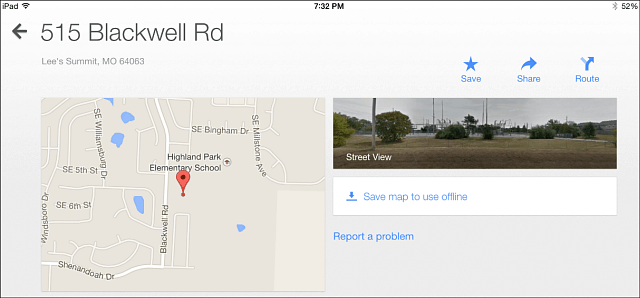










Efterlad en kommentar